用户可以指定下一个点,或者选择“圆弧”“半宽”“长度”“放弃”和“宽度”选项之一来定义多段线。图2-16 创建多段线的提示信息可以绘制由直线和圆弧组合的多段线,步骤如下。指定多段线线段的起点。按
2025-09-29
偏移对象是一种高效的绘图技巧,可在偏移后再对图形进行修剪或延伸等操作。可以使用偏移的方式创建同心圆、平行线和平行曲线。可以偏移的对象包括直线、圆弧、圆、椭圆和椭圆弧(形成椭圆形样条曲线)、二维多段线、样条曲线、构造线(参照线)和射线。
在偏移多段线和样条曲线时,需要注意如下两种情况(摘自AutoCAD帮助文件)。
(1)二维多段线和样条曲线在偏移距离大于可调整的距离时将自动进行修剪。
(2)偏移用于创建更长多段线的闭合二维多段线会导致线段间存在潜在间隔。“OFFSETGAPTYPE”系统变量用于控制这些潜在间隔的闭合方式。
通常以指定的距离偏移对象,其典型步骤如下。
 在功能区“默认”选项卡的“修改”面板中单击“偏移”按钮
在功能区“默认”选项卡的“修改”面板中单击“偏移”按钮 。
。
 指定偏移距离,可以输入值或使用定点设备(如鼠标)。
指定偏移距离,可以输入值或使用定点设备(如鼠标)。
 选择要偏移的对象。
选择要偏移的对象。
 在要放置新对象的一侧指定一点以定义在该侧偏移。
在要放置新对象的一侧指定一点以定义在该侧偏移。
 选择另一个要偏移的对象继续偏移操作,或按<Enter>键结束命令。
选择另一个要偏移的对象继续偏移操作,或按<Enter>键结束命令。
下面介绍一个涉及偏移操作的简单实例。
 打开文件。打开随书光盘配套的“偏移图形练习.dwg”文件,该图形文件中存在着图3-14所示的原始图形。
打开文件。打开随书光盘配套的“偏移图形练习.dwg”文件,该图形文件中存在着图3-14所示的原始图形。
 偏移操作。在功能区“默认”选项卡的“修改”面板中单击“偏移”按钮
偏移操作。在功能区“默认”选项卡的“修改”面板中单击“偏移”按钮 ,接着根据命令行提示进行以下操作。
,接着根据命令行提示进行以下操作。
命令:_offset
当前设置:删除源=否 图层=源OFFSETGAPTYPE=0(https://www.chuimin.cn)
指定偏移距离或[通过(T)/删除(E)/图层(L)]<通过>:3↙
选择要偏移的对象,或[退出(E)/放弃(U)]<退出>: //选择竖直的直线段
指定要偏移的那一侧上的点,或[退出(E)/多个(M)/放弃(U)]<退出>: //在线段右侧区域任一点单击
选择要偏移的对象,或[退出(E)/放弃(U)]<退出>: //再次选择原竖直的直线段
指定要偏移的那一侧上的点,或[退出(E)/多个(M)/放弃(U)]<退出>: //在线段左侧区域任一点单击
选择要偏移的对象,或[退出(E)/放弃(U)]<退出>:↙
偏移操作结果如图3-15所示。
 延伸操作。在功能区“默认”选项卡的“修改”面板中单击“延伸”按钮
延伸操作。在功能区“默认”选项卡的“修改”面板中单击“延伸”按钮 ,将刚偏移得到的两条直线段延伸到圆周处,结果如图3-16所示,从而完成三相笼式感应电动机图形符号。有关延伸图形的操作将在3.9.2节详细介绍。
,将刚偏移得到的两条直线段延伸到圆周处,结果如图3-16所示,从而完成三相笼式感应电动机图形符号。有关延伸图形的操作将在3.9.2节详细介绍。
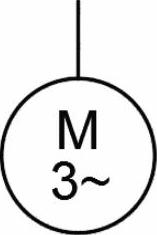
图3-14 原始图形
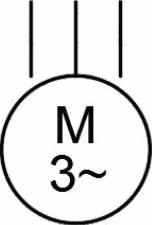
图3-15 偏移结果
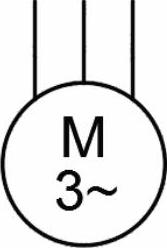
图3-16 延伸图形的结果
相关文章

用户可以指定下一个点,或者选择“圆弧”“半宽”“长度”“放弃”和“宽度”选项之一来定义多段线。图2-16 创建多段线的提示信息可以绘制由直线和圆弧组合的多段线,步骤如下。指定多段线线段的起点。按
2025-09-29

造型设计环境中的偏移与模型设计中的一般偏移相似,某些偏移值可产生尖点和自相交曲线,其中曲线会分割为多条曲线以保留尖点。必须将偏移曲线转换为独立曲线,才可再对其进行编辑。在造型环境中创建偏移曲线时需单击选项卡组中的按钮,打开如图8-25所示的控制板。图8-25 控制板在造型环境中创建偏移曲线的具体步骤如下:打开源文件第8章∣8-3-5.prt,源文件曲面模型特征如图8-26所示。......
2025-09-29

所述的样条曲线是经过或靠近一组拟合点或由控制框的顶点定义的平滑曲线。在AutoCAD 2016中,创建样条曲线的方式有两种,第一种是单击“样条曲线拟合”按钮,通过指定拟合点来创建样条曲线,另一种是单击“样条曲线控制点”按钮,通过定义控制点来创建样条曲线。下面以通过拟合点创建样条曲线为例进行步骤介绍。在功能区“默认”选项卡的“绘图”面板中单击“样条曲线拟合”按钮。该样条曲线的创建历史记录及说明如下。......
2025-09-29

图5-86 对话框图图5-87 快速设置栏3)运用组中的工具按钮,绘制如图5-88所示的样条曲线并按鼠标中键退出样条命令,单击按钮完成草绘1的创建,并将其命名为。图5-92 曲线4图5-93 边界混合控制板16)选中控制板中,按住Ctrl键依次选取曲线1、2、3、4、5;如图5-94所示,单击按钮,完成单向边界混合的创建如图5-95所示。......
2025-09-29

多半径倒圆角即可变倒圆角,是在同一条边链上的不同位置,设置不同的圆角半径值,以产生变化圆角的效果,其应用最为频繁。2)打开选项卡,在如图6-8所示收集栏中右键单击添加半径为“15.00”的圆角,模型倒角棱边显示如图6-9所示。注1:当只有两个半径值时,不显示倒圆角上的小圆圈,只能使用前一种方法。......
2025-09-29

Step5.单击“编辑曲线”按钮,选取图8.2.32中的ISDX曲线。图8.2.32 选择ISDX曲线图8.2.33 查看ISDX曲线上的软点3.固定点如果ISDX曲线的点坐落在空间的某个基准点或模型的顶点上,我们称之为“固定点”,固定点坐落其上的基准点和顶点所在的特征为固定点的“参照”。图8.2.34 选择ISDX曲线图8.2.35 查看ISDX曲线上的固定点Step6.尝试拖移ISDX曲线上的两个固定点,但根本不能移动。......
2025-09-29

元件合并操作就是将装配体中的两个零件合并成一个新的零件。下面以图6.3.1为例,说明元件合并操作的一般方法和过程。图6.3.1 元件的合并Stage1.设置目录将工作目录设置至D:\proewf5.2\work\ch06.03。如图6.3.2所示,定义第一个约束;定义第二个约束,定义第三个约束;在“元件放置”操控板中单击按钮。图6.3.2 装配元件Stage3.创建合并Step1.选择命令,系统弹出“元件”菜单,选择命令。Stage4.验证结果打开零件模型PART1,可看到此时的零件PART1是由原来的PART1和PART2合并而成的,如图6.3.1c所示。......
2025-09-29

跟踪草绘具体操作方法与技巧如下:1)单击按钮选择类型并输入名称为“3-4”,取消选项,单击按钮;在出现的新对话框中,选用mmns_part_solid模板,单击按钮。图3-86 控制板3)单击按钮并选择绘图区内的基准面作为导入图像放置面,系统将自动弹出如图3-87所示的对话框。图3-88 导入图像图3-89 调整图像8)模型创建完成后,可重新打开选项卡并单击下拉列表中的选项。10)在绘制截面时可根据图像轮廓进行绘制,从而缩短设计时间。......
2025-09-29
相关推荐